Содержание
- 2. Истоки явления. Презентации - часть американской культуры подачи информации, частный случай инфографики. Русская традиция во многом
- 3. Задачи презентации. Основная задача презентации — сопровождать устный доклад, и отображать прежде всего ту информацию, которую
- 4. Докомпьютерная техника. Угловой, или на современном офисном языке «оверхеад-проектор» - классика презентационной техники. Были настолько популярны,
- 5. Power Point — враг пентагона. Генерал Маккристал: «Когда мы поймем этот слайд, мы выиграем войну». Epic
- 6. Типы презентаций. 6/48
- 7. Образовательные презентации. 6. Источники. 7/48
- 8. Дизайн презентации. Цвета. Текст. Графика. Эффекты. Композиция. Структура. 8/48
- 9. Цвета. 9/48
- 10. Цветопередача. Монитор, на котором создается презентация, сам по себе является источником света. Проецированная же картинка видна
- 11. Контрастность. Основной принцип выбора цвета текста и фона — достижение наибольшей контрастности между ними. Запас яркости
- 12. Гармоничные сочетания. Для подбора гармоничных сочетаний цветов воспользуйтесь цветовым кругом. Способ «аналогичности» - последовательные цвета: Способ
- 13. Цвет текста и фона. Вариант светлого текста на темном фоне чуть менее удобен. К тому же
- 14. Графический фон. Контуры графического фона будут конкурировать с вашим текстом. Слишком бледный графический фон выглядит «грязно».
- 15. Текст. 15/48
- 16. Гарнитура и начертание. Times New Roman. AaBbCc Разработчики шрифтов предполагали, что курсив, полужирное начертание и подчеркивание
- 17. Comic Sans MS. БaЛьШиЕ и МаЛеНьКиЕ бУкАфКи ДаЛжНы ЧиРиДаВаЦцО! ЧмЯФФк!!!!!!!!==(^__^)== I Hate Comic Sans. Презентация создателя
- 18. Размер. Размер шрифта 54 пт. 54 Размер шрифта 44 пункта. 44 24 28 Эта презентация набрана
- 19. Выравнивание текста. Если текст займет несколько строк, то при выравнивании по середине человеку будет сложно прочесть
- 20. Расположение блоков текста. Мы читаем по направлению слева-направо, сверху-вниз, поэтому текст отдельных блоков, разнесенных в пространстве,
- 21. Эффекты текста. 21/48
- 22. Тени. 22/48
- 23. Графика. 23/48
- 24. Иллюстрации. Не стоит перегружать презентацию графикой. Помните у каждой картинки может быть правообладатель. Не забывайте, что
- 25. Соответствие иллюстраций. Избегайте использования иллюстраций не соответствующих текущей теме и тем более не используйте изображения с
- 26. Диаграммы, схемы, графики. Речь человека и текст обладают линейной связанностью, удобно для отображения логики развития мысли,
- 27. Понятность графиков. Красиво, но непонятно. Не используйте более 3-х кривых на одном графике. Оптимально 1 график
- 28. Мультимедиа. Большинство ПО для показа презентаций умеет воспроизводить видео и gif-анимацию. Это можно использовать для отображения
- 29. Композиция слайда. 29/49
- 30. Количество элементов. Несколько лет назад предлагалось «золотое правило»: 7±2 Совсем недавно начали говорить о новом правиле:
- 31. Объем текста. Есть множество вспомогательных правил, однако наиболее оптимально для нашего случая: Не более 50 символов
- 32. Диагональ наилучшей видимости. Важные области. 32/49 Самое место.
- 33. Заполнение слайда. Помните, недозаполненный слайд лучше, чем переполненный! Не бойтесь увеличивать число слайдов — это абсолютно
- 34. Структурные элементы. Заголовок — весьма спорная часть слайдов. Часть «гуру» считают, что это обязательный элемент каждого
- 35. Эффекты. 35/49
- 36. Динамические эффекты. Просто сведите их использование к минимуму. 36/49
- 37. Структура презентации. 37/49
- 38. Элементы навигации. Используйте нумерацию, если у вас больше 3-х слайдов, располагайте нумерацию в нижнем правом углу
- 39. Тайминг. Удобнее всего рассчитывать время выступления по 1 — 2 минуты на слайд. В большинстве случаев
- 40. Программное обеспечение. Многообразие и проблемы. 40/49
- 41. Power Point. Боб Гаскинс и другие создатели программы сожалеют, что сейчас программу в большей степени используют
- 42. Но не PP единым... И многие, многие другие... = Компромисс. 42/49
- 43. Размещение в Сети. 43/49
- 44. Современные тенденции. 44/49
- 45. «Живые» бесшовные презентации Prezi.com 45/49
- 46. Видеопрезентации. Видеопрезентации — современное и перспективное средство, но основной областью применения остается реклама и торговля. Так
- 47. Mind Maps. Диаграммы связей — современное средство проработки структуры и логики. Могут также применяться собственно внутри
- 48. Материалы. «Презентации по уму» — основные правила. http://team.custis.ru/2009/10/blog-post.html Интенсив "Юзабилити презентациий". http://www.slideshare.net/mrjjj/ss-3885440 Рекомендации по созданию слайдов.
- 50. Скачать презентацию



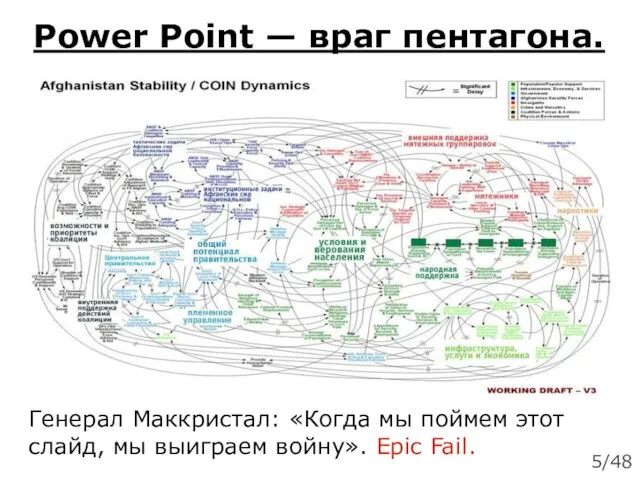



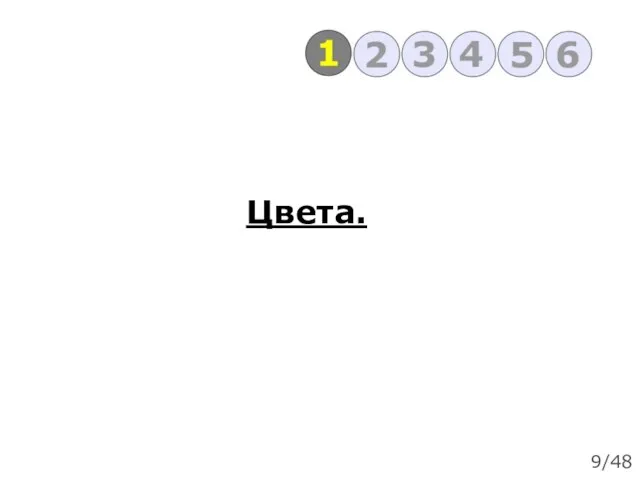
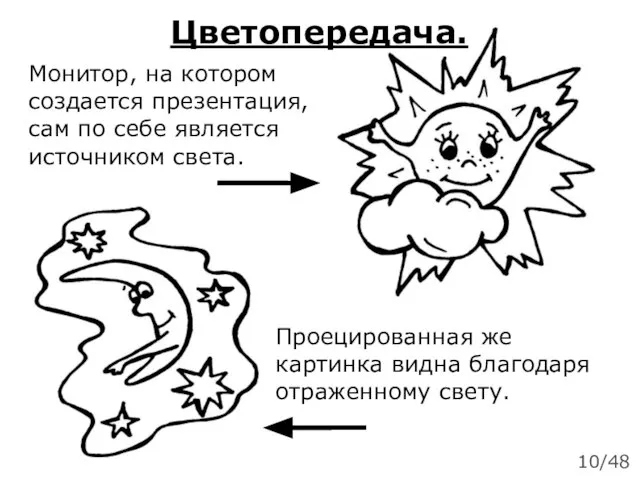




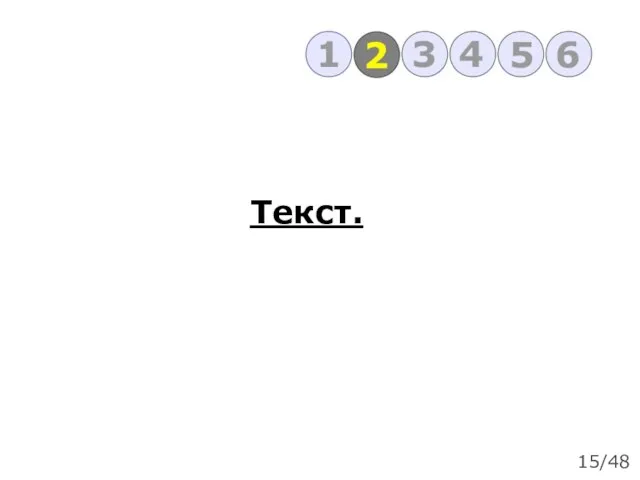







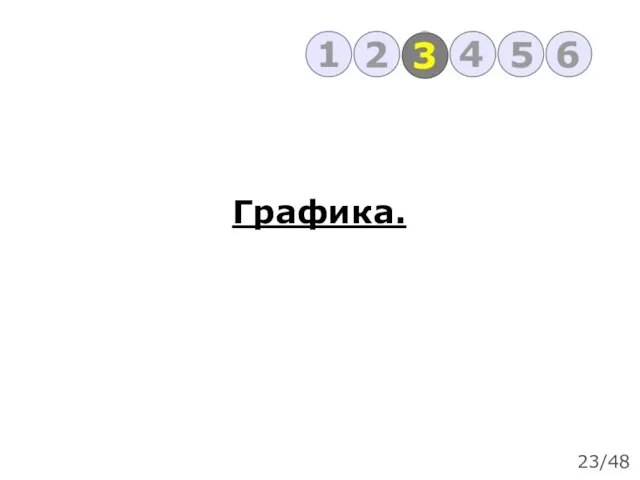





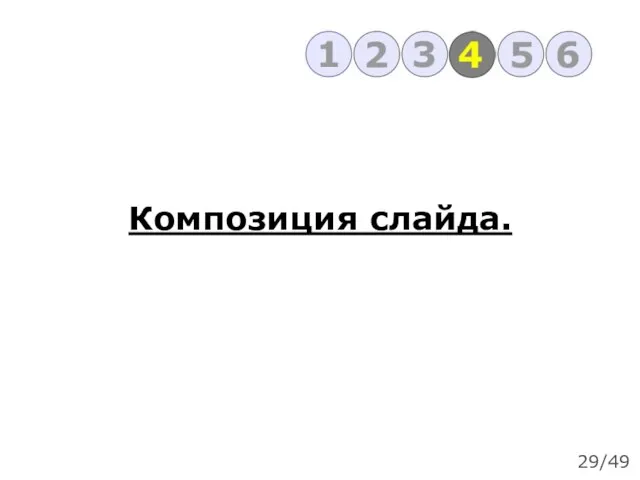





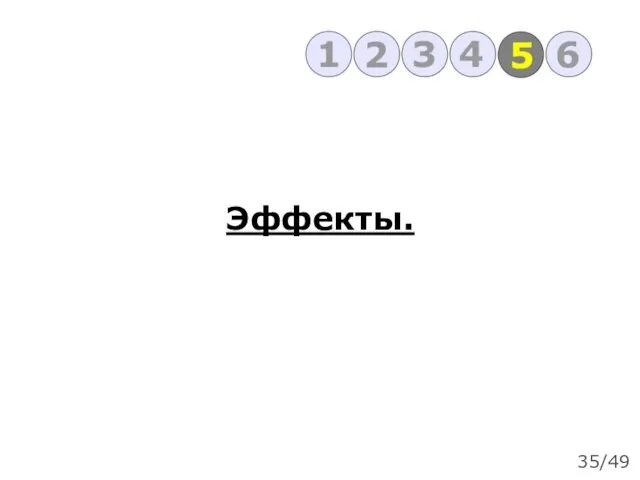

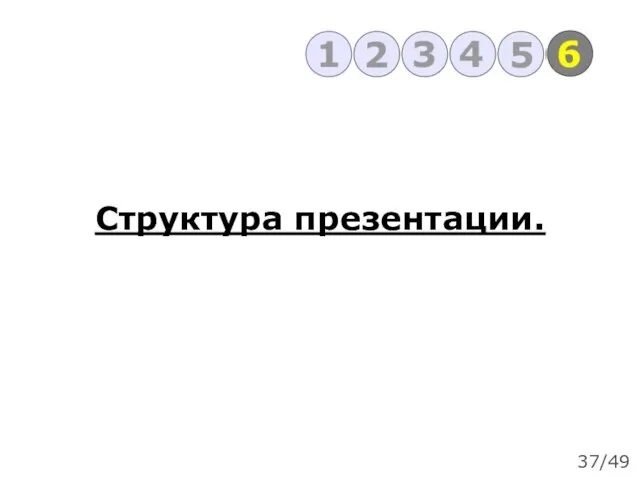









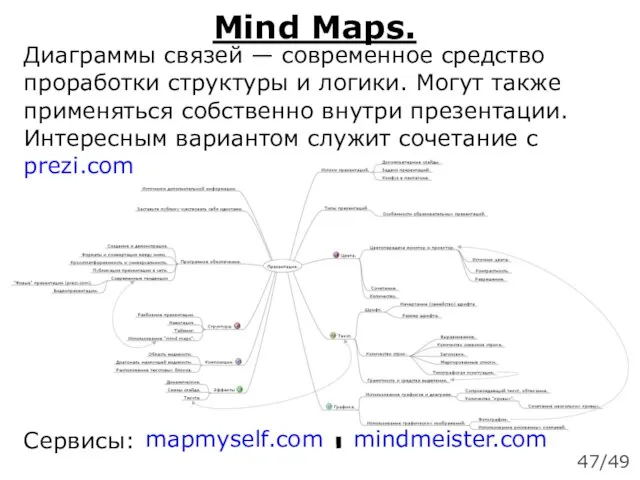
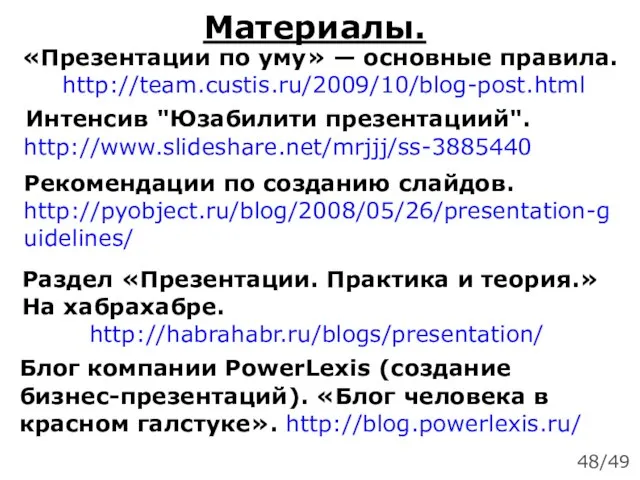
 WOKBAR кафе-бар пан-азиатской кухни
WOKBAR кафе-бар пан-азиатской кухни АСК Дон ГТИ. Профессия штукатур
АСК Дон ГТИ. Профессия штукатур МБОУ «Далайская средняя общеобразовательная школа № 11»
МБОУ «Далайская средняя общеобразовательная школа № 11» Моя будущая профессия - учитель
Моя будущая профессия - учитель Интегрированный урок (география и английский язык) «To strive, to seek, to find and not to yield»
Интегрированный урок (география и английский язык) «To strive, to seek, to find and not to yield»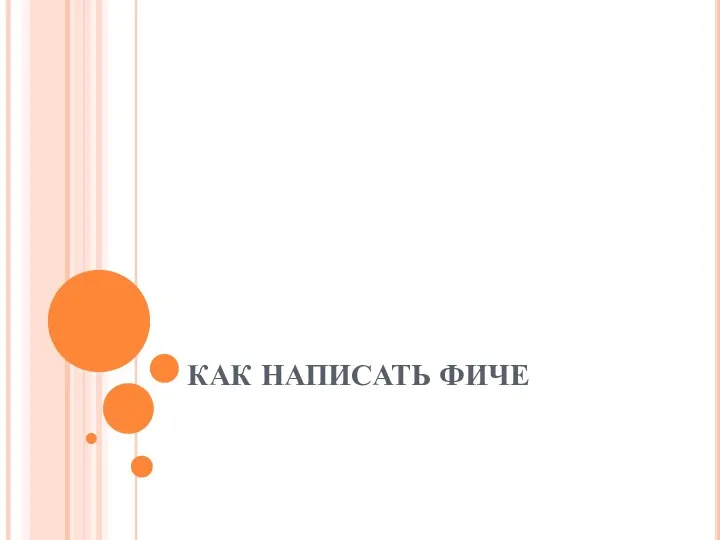 Как написать фиче
Как написать фиче 20170717_urok_30_kartochki_s_voprosami_dlya_2_gruppy
20170717_urok_30_kartochki_s_voprosami_dlya_2_gruppy Изменение имён существительных по числам
Изменение имён существительных по числам Обзор основных банковских информационных систем за рубежом
Обзор основных банковских информационных систем за рубежом Презентация на тему Мастер-класс по педагогическим технологиям
Презентация на тему Мастер-класс по педагогическим технологиям Основы финансовой грамотности. Лекция 1. Введение
Основы финансовой грамотности. Лекция 1. Введение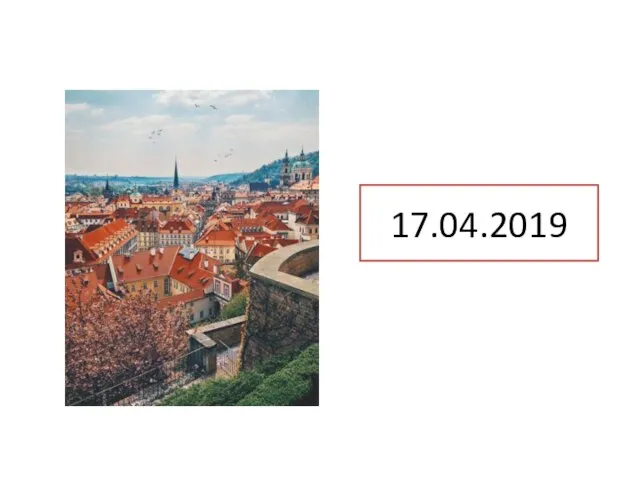 Dialogy
Dialogy Компания Prouvé
Компания Prouvé Эстетическое восприятие окружающей среды
Эстетическое восприятие окружающей среды Особенности реализации основных профессиональных образовательных программ
Особенности реализации основных профессиональных образовательных программ Презентация на тему Правописание личных окончаний. Два способа определения спряжения
Презентация на тему Правописание личных окончаний. Два способа определения спряжения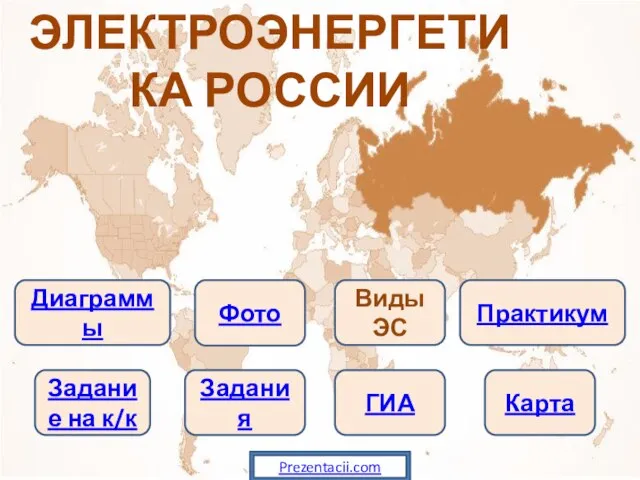 Презентация на тему Электроэнергетика России
Презентация на тему Электроэнергетика России Весёлая Масленица
Весёлая Масленица Тема 1. Инвестиции (1)
Тема 1. Инвестиции (1) Сельский межрайонный центр
Сельский межрайонный центр Кукольный театр“Бамбаахай”
Кукольный театр“Бамбаахай” Levitan (1860 -1900
Levitan (1860 -1900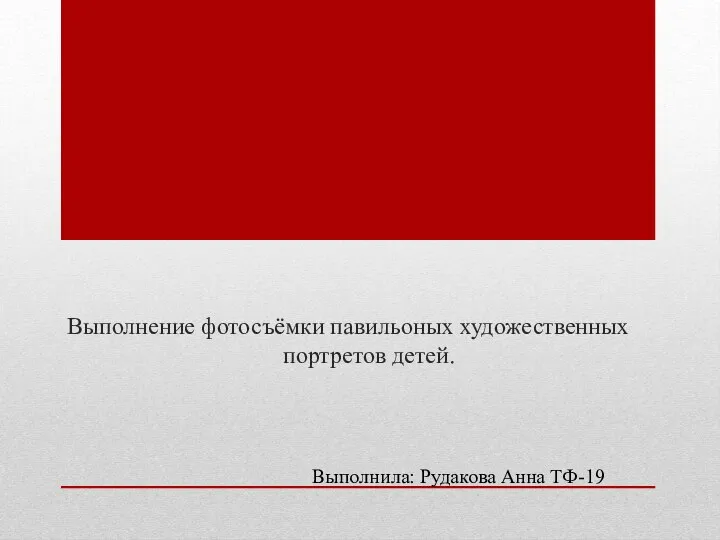 Выполнение фотосъёмки павильоных художественных портретов детей
Выполнение фотосъёмки павильоных художественных портретов детей Презентация на тему ОДИССЕЯ ГОМЕРА
Презентация на тему ОДИССЕЯ ГОМЕРА  Методическое объединение начальных классов.
Методическое объединение начальных классов. Чувашский костюм. Дополнительный материал
Чувашский костюм. Дополнительный материал Крупнейшая оптовая продовольственная выставка-ярмарка Республики Беларусь - ПРОДЭКСПО
Крупнейшая оптовая продовольственная выставка-ярмарка Республики Беларусь - ПРОДЭКСПО Здание В СОБСТВЕННОСТИ К омпании ООО «Альтернатива Спб» Василий, моб. 89035924959, раб. 7205073 САНКТ-ПЕТЕРБУРГ.
Здание В СОБСТВЕННОСТИ К омпании ООО «Альтернатива Спб» Василий, моб. 89035924959, раб. 7205073 САНКТ-ПЕТЕРБУРГ.